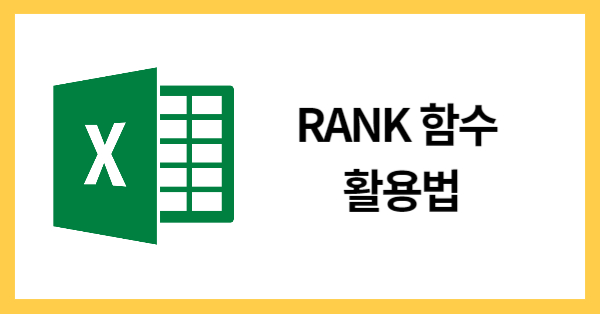데이터 분석에서 순위를 매기는 것은 중요한 작업입니다. 엑셀의 RANK함수 를 활용하면 데이터를 간편하게 정렬하고, 상대적 위치를 쉽게 파악할 수 있습니다. 이번 칼럼에서는 RANK함수 의 기본 개념과 다양한 활용법에 대해 알아보겠습니다.
RANK함수 란?
RANK 함수는 주어진 값이 데이터 집합 내에서 몇 번째 순위를 차지하는지를 반환하는 함수입니다. 기본적인 구문은 다음과 같습니다:
=RANK(number, ref, [order])
- number: 순위를 매길 값
- ref: 순위를 매길 데이터 범위
- order: 선택적 인수로, 0(또는 생략 시)일 경우 내림차순, 1일 경우 오름차순으로 순위를 매깁니다.
기본 사용법
RANK 함수를 사용하는 가장 간단한 방법은 한 개의 값에 대해 순위를 매기는 것입니다. 예를 들어, A1범위의 숫자 중에서 A1 셀의 값을 기준으로 순위를 매기고 싶다면 다음과 같이 작성합니다:
=RANK(A1, A1:A10)
이 함수는 A1의 값이 A1범위 내에서 몇 번째로 큰지를 반환합니다.
RANK 함수의 다양한 활용
1. 성적 순위 매기기
학생들의 성적 데이터를 관리하는 데 RANK 함수를 활용할 수 있습니다. 예를 들어, A열에 학생 이름, B열에 성적이 있다면, C열에 다음과 같이 입력하여 성적 순위를 매길 수 있습니다:
=RANK(B2, B$2:B$11)
이렇게 하면 성적이 높은 순서대로 학생들의 순위를 표시할 수 있습니다.
2. 상품 판매 순위 분석
판매 데이터를 분석할 때 RANK 함수를 사용하여 상품의 판매 순위를 파악할 수 있습니다. 판매량 데이터가 A1에 있을 때, 각 상품의 순위를 다음과 같이 구할 수 있습니다:
=RANK(A1, A$1:A$10)
이렇게 하면 어떤 상품이 가장 잘 팔리는지를 쉽게 확인할 수 있습니다.
3. 동점 처리하기
동점 상황에서 순위를 매길 때는 RANK.EQ 함수를 사용하는 것이 유용합니다. RANK.EQ 함수는 동일한 값에 대해 동일한 순위를 부여합니다. 구문은 다음과 같습니다:
=RANK.EQ(number, ref, [order])
예를 들어, B열의 성적이 동일한 경우에 동일한 순위를 매기고 싶다면, RANK.EQ를 사용할 수 있습니다.
RANK 함수의 주의점
RANK 함수를 사용할 때는 데이터에 중복 값이 있을 경우 주의해야 합니다. 동일한 값에 대해 같은 순위를 부여하게 되므로, 이후 순위가 비어버리는 경우가 생길 수 있습니다. 이러한 상황에서 순위를 보완하기 위해 RANK 함수와 COUNTIF 함수를 함께 사용할 수 있습니다.
예제: 동점 시 순위 보정하기
동점이 있을 경우 순위를 보정하려면 다음과 같은 수식을 사용할 수 있습니다:
=RANK(A1, A$1:A$10) + COUNTIF(A$1:A$10, A1) - 1
이 수식은 동점에 따른 순위 보정을 통해 연속적인 순위를 생성합니다.
결론
RANK 함수는 데이터 분석에서 순위를 매기는 데 있어 매우 유용한 도구입니다. 성적, 판매량 등 다양한 분야에서 활용할 수 있으며, 적절한 사용법을 익힌다면 데이터 분석의 정확성을 높일 수 있습니다. 이제 여러분도 RANK 함수를 활용하여 데이터 분석의 새로운 차원을 경험해보세요!